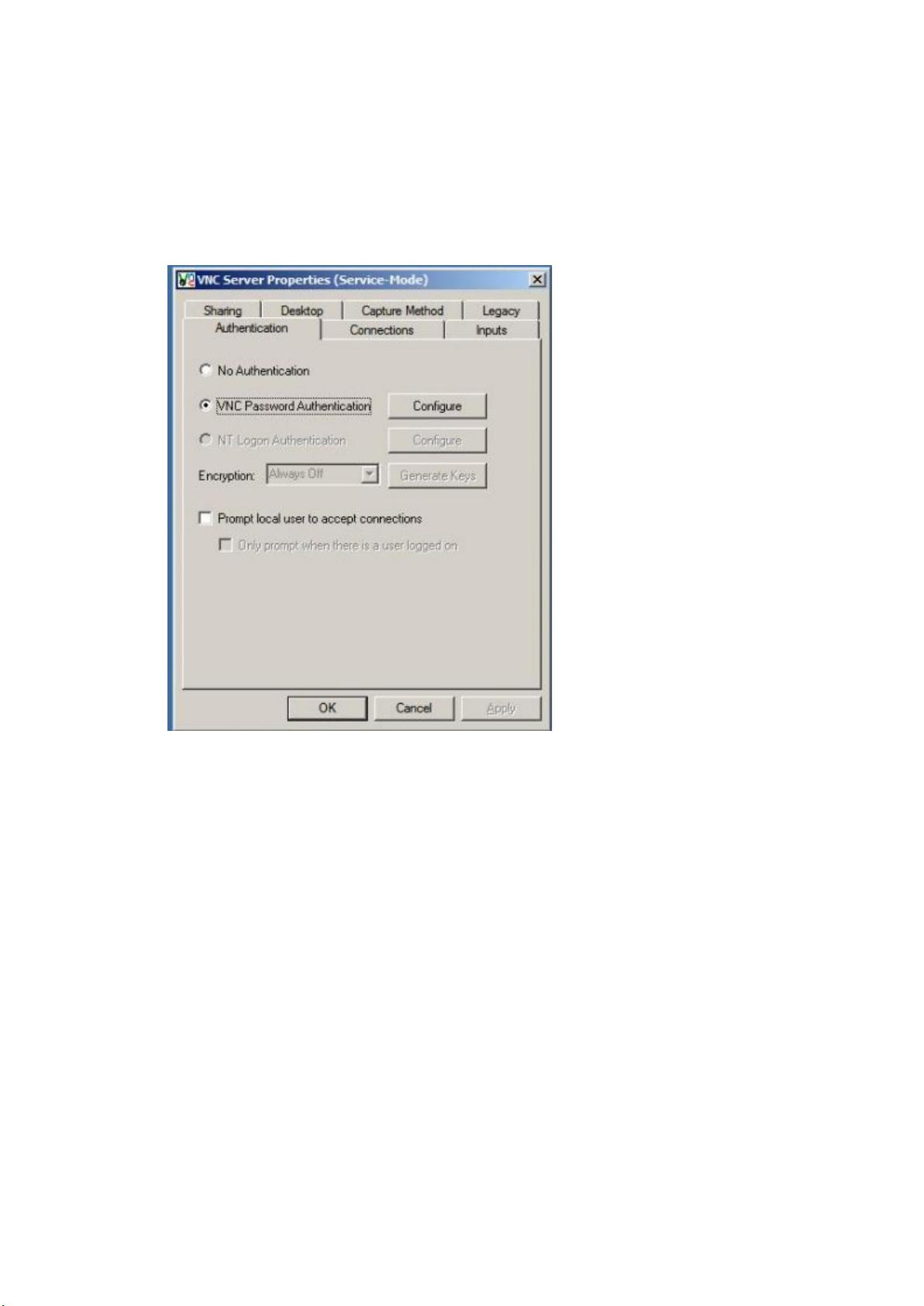RealVNC全攻略:远程管理教程
需积分: 18 117 浏览量
更新于2024-07-26
收藏 345KB DOCX 举报
"这篇教程详细介绍了如何使用RealVNC,一款强大的远程桌面连接工具,适合在Windows XP环境下操作。RealVNC支持多种操作系统,并且其免费版本已经包含了许多必要的功能。教程涵盖了从下载、安装到使用的全过程,包括服务器端(VNC Server)和客户端(VNC Viewer)的设置。"
在远程桌面访问领域,RealVNC是一款广泛应用的工具,它基于VNC(Virtual Network Computing)协议,允许用户从一台计算机远程控制另一台计算机的桌面。与Windows XP自带的Remote Desktop Connection不同,VNC协议是开放源代码的,因此有多个实现,包括RealVNC,它们之间可以相互协作。
首先,你需要从RealVNC官方网站下载适合你操作系统的软件包。下载完成后,按照安装向导进行安装,注意安装路径的选择。安装完成后,你可以在开始菜单的“所有程序”中找到RealVNC的相关应用程序,包括VNC Server(服务器模式)和VNC Server(用户模式),以及VNC Viewer(客户端)。
VNC Server是运行在目标机器上,提供远程访问服务的组件。在服务器模式下,它通常在系统启动时自动运行,而用户模式则需要用户手动激活。VNC Viewer则是用来连接到服务器,显示并控制远程桌面的应用。
在Windows XP环境下,启动VNC Server后,需要进行一些配置,例如设置密码以保护远程访问的安全。VNC Server通常会在默认端口5900上监听连接,但也可以根据需要更改。一旦设置完成,其他设备上的VNC Viewer就可以通过输入服务器的IP地址和端口号来建立连接。
VNC Viewer的界面简洁直观,连接成功后,远程计算机的桌面会实时显示在本地屏幕上,你可以像操作本地电脑一样操作远程机器。VNC Viewer还支持多种高级功能,如文件传输、声音同步等。
总结来说,RealVNC教程为用户提供了详细的步骤,从获取软件到实际操作,帮助用户熟练掌握远程桌面连接技术。无论你是新手还是有一定经验的用户,这份教程都能让你快速上手,有效地进行远程管理任务。通过理解VNC的工作原理和RealVNC的使用方法,你可以更加灵活地管理和维护远程系统,提高工作效率。
338 浏览量
2021-10-04 上传
2021-10-20 上传
134 浏览量
120 浏览量
点击了解资源详情
169 浏览量
315 浏览量
Force_Chen
- 粉丝: 0
- 资源: 7
最新资源
- 单片机模拟I2C总线及24C02(I2C EEPROM)读写实例.doc
- you can do it
- 用Matlab扩展Excel的功能.pdf
- 线性代数3版习题详细解答
- UML Reference Manual 英文版 (pdf)
- 一些不错的开源Flex项目.txt
- 解析Linux特殊文件
- Modelsim安装步骤
- Cactus 业务流程执行平台的研究和实现
- [美]P[1].德苏泽+J.pdf
- python--Python 学习笔记
- LCD驱动显示原理及驱动开发
- Apress+-+Expert+Shell+Scripting.pdf
- Ubuntu+Server+Administration+.pdf
- Manning[1].Hibernate.Search.In.Action.Dec.2008.pdf
- Flex 3 cookbook 简体中文(全)